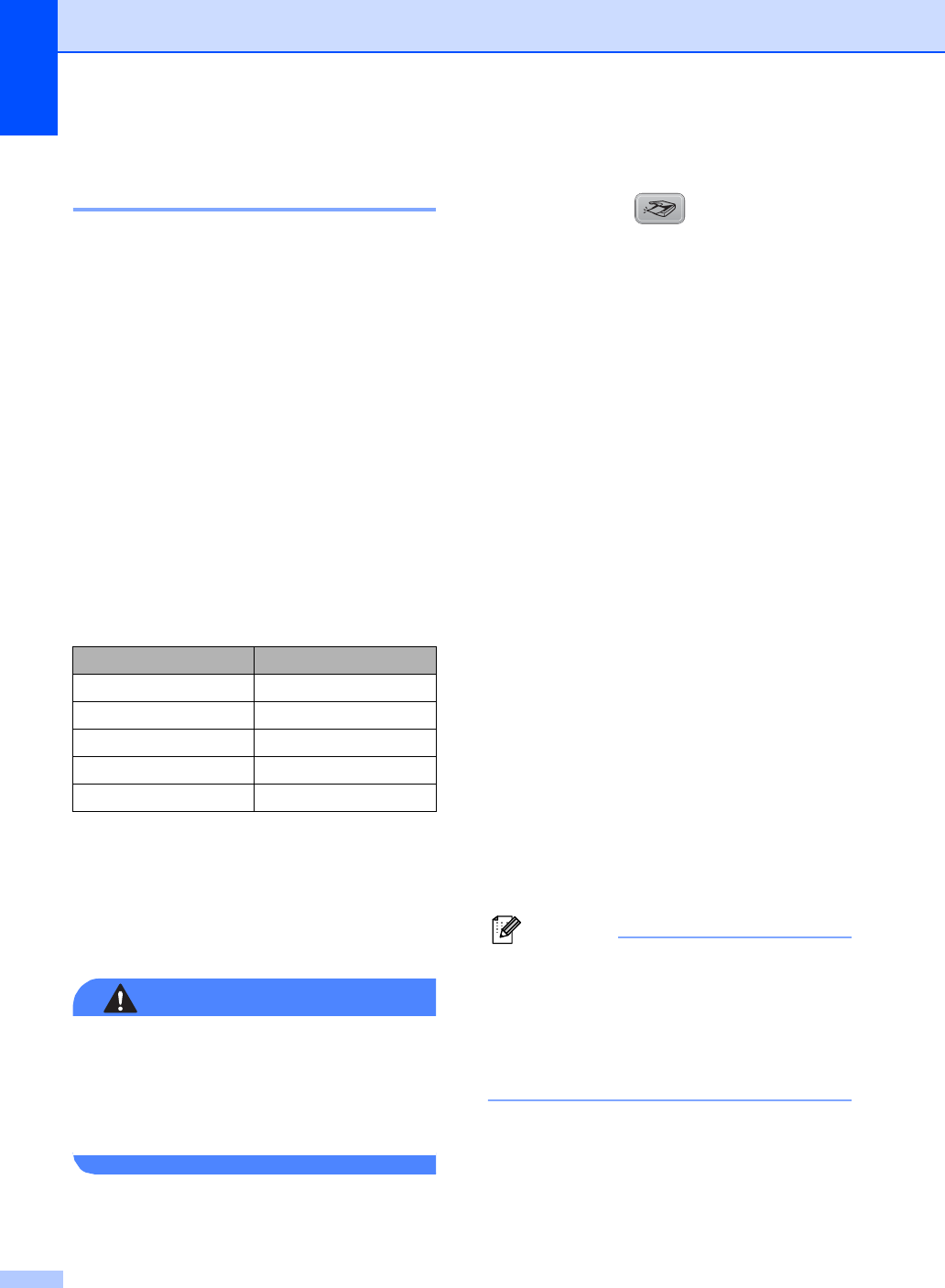-
Angezeigt wird eine Störung Nr, 46 Was bedeutet das? Eingereicht am 14-12-2022 10:12
Antworten Frage melden -
Brother DCP 357 C wurde bisher nur zum Kopieren verwendet, jetzt mit neuer Software zeigt der Drucker den Fehler 50 Reinigen, was kann ich tun. Eingereicht am 5-7-2022 18:49
Antworten Frage melden -
Hallo ich wollte wissen wo Ich die IP Adresse an meinem DCP-347C Brother Drucker finden kann? Eingereicht am 25-6-2021 16:32
Antworten Frage melden -
DCP-357 C
Antworten Frage melden
Wie kann man die Displaysprache auf Deutsch umstellen Eingereicht am 2-2-2021 17:39 -
Fehler reinigen 46 leuchtet auf nachdem ich neues Druckerpapier eingelegt hatte
Antworten Frage melden
Eingereicht am 24-7-2020 16:39 -
hab die padronen gewägselt rot die farbe rot druckt nicht Eingereicht am 22-3-2020 10:48
Antworten Frage melden -
Die Papierkassette lässt zich nur noch mit starkem RUCK_ZUG herausnehmen
Antworten Frage melden
h.kusnierz@unitybox.de Model brother DCP-357 C Eingereicht am 17-8-2019 12:34 -
Habe den Schwamm gereinigt, es erscheint Fehler: Reinigen 46 Eingereicht am 13-12-2018 18:29
Antworten Frage melden -
Wie kann ich ohne automatischen Dokumentations-Ausdruck arbeiten Eingereicht am 29-10-2018 23:19
Antworten Frage melden -
Mein Drucker zeigt:
Antworten Frage melden
Fehler: Wechseln 5A
Was muss ich tun? Eingereicht am 29-5-2018 13:04 -
Mein Drucker zeigt die Fehlermeldung Fehler : Drucken 5A an.
Antworten Frage melden
Er nimmt keine Befehle an. Was kannich tun. Eingereicht am 4-3-2018 18:50 -
Beim Reinigen erscheint auf Display Fehler 46. Wie komme ich an das zureinigende Schwämmchen? Eingereicht am 22-2-2018 09:49
Antworten Frage melden -
hallo bei mir druckt der drucker DCP 357C total verschwommen- was kann ich tun?
Antworten Frage melden
lieben dank!! Eingereicht am 15-1-2018 12:52 -
bei mir ist fehler46 aufgetreten,was kann ich tuhn Eingereicht am 3-8-2017 18:53
Antworten Frage melden -
Bei mir blinkt Fehler: Reinigen 46
Antworten Frage melden
Was muß ich tun??? Eingereicht am 4-1-2017 20:45 -
wie verändere ichdie schriftgrösse beim drucken? Eingereicht am 2-1-2017 16:11
Antworten Frage melden -
was ist zu tun, wenn im Display "Fehler: Reinigen 46" steht Eingereicht am 6-7-2014 16:09
Antworten Frage melden-
Ich habe leider keine Antwort. Ich will einen Ratschlag hören! Beantwortet 5-1-2017 20:29
Finden Sie diese Antwort hilfreich? Antwort melden
-
-
Was ist zu tun, wenn im Display "Fehler :Drucken 5A steht Eingereicht am 11-4-2014 17:21
Antworten Frage melden-
w2as tun im dcp 357c steht:drucken 5a Beantwortet 28-8-2016 10:44
Finden Sie diese Antwort hilfreich? (66) Antwort melden
-